Volete creare un sito web per un negozio dell’usato online?
Molti pensano che per avviare un’attività di e-commerce sia necessario creare un nuovo prodotto. Tuttavia, c’è un altro modo. È possibile trovare articoli usati e venderli online attraverso un negozio dell’usato.
In questo articolo vi mostreremo come avviare un negozio dell’usato online utilizzando WordPress.
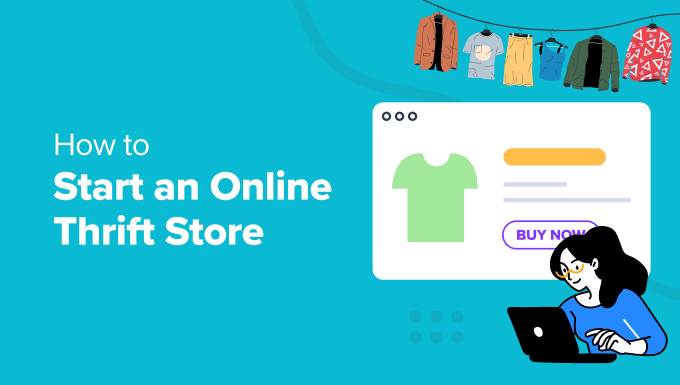
Che cos’è un negozio dell’usato online?
Un negozio dell’usato è un tipo di attività di commercio elettronico in cui è possibile vendere prodotti usati o pre-usati. Può trattarsi di qualsiasi cosa, dai vestiti alle automobili, agli articoli elettronici, ai giocattoli, ai libri, ai mobili e altro ancora, a prezzi stracciati.
Uno dei vantaggi di avviare un negozio dell’usato online è il basso costo di avviamento. Non sono necessari molti soldi per acquistare e mantenere un inventario. Inoltre, anche il costo di costruzione di un sito di e-commerce è basso.
Ad esempio, se avete un abito costoso che non vi sta più bene. Invece di buttarlo via, potete farlo pulire e venderlo online.
Inoltre, è un’ottima attività secondaria per fare soldi online. È possibile iniziare in piccolo ed espandere lentamente la propria attività.
Di cosa avete bisogno per avviare un negozio dell’usato online?
Quando si tratta di avviare un negozio online, molti pensano che sia troppo complicato. Tuttavia, è molto più semplice di quanto si possa pensare.
Ci sono 3 cose principali di cui avrete bisogno per iniziare:
- Nome di dominio – È il nome del vostro negozio dell’usato che le persone inseriranno nel loro browser web (come wpbeginner.com). Consideratelo come l’indirizzo di casa vostra.
- Servizio di hosting web – È il luogo in cui il vostro sito web vive su Internet e dove vengono salvati tutti i file del vostro sito. Si può pensare a questo servizio come a una casa per il vostro negozio dell’usato online.
- Certificato SSL – Aggiunge un ulteriore livello di sicurezza al vostro negozio online, in modo da poter accettare facilmente i pagamenti online dei clienti.
È davvero così facile!
È possibile creare un sito web dell’usato online senza alcuna competenza tecnica, codifica o configurazione complicata.
Vi mostreremo passo dopo passo come iniziare. Fate semplicemente clic sui link sottostanti per passare a qualsiasi sezione:
- Choosing an eCommerce Platform for Online Thrift Store
- Select a Web Hosting Service and Install WordPress
- Setting Up WooCommerce on Your Site
- Customize the WordPress Thrift Store Theme
- Adding Products to Your Online Thrift Store
- Sourcing Products for Your Thrift Store
- Add Plugins to Grow Your Traffic and Drive Sales
Scegliere una piattaforma di e-commerce per un negozio dell’usato online
Il primo e più importante passo è trovare la piattaforma giusta per il vostro negozio dell’usato online.
Scegliere la piattaforma di e-commerce sbagliata può essere un errore costoso per i nuovi proprietari di negozi. Passare a un nuovo servizio in un secondo momento significherebbe dover rifare tutto il lavoro e spendere nuovamente denaro.
Per evitare di commettere questo errore, siamo qui per aiutarvi.
Ci sono due piattaforme di e-commerce popolari che consigliamo per il vostro negozio dell’usato online: Shopify o WooCommerce (costruito su WordPress).
Shopify è una soluzione di e-commerce completamente ospitata che consente di creare rapidamente un negozio online.
Tuttavia, lo svantaggio maggiore è il prezzo. Dovrete pagare 25 dollari al mese, il che può essere piuttosto costoso per i privati e le piccole imprese. Inoltre, le opzioni di pagamento sono limitate, a meno che non si paghi un extra.
Ecco perché la maggior parte degli utenti sceglie WordPress + WooCommerce. È più flessibile e conveniente rispetto a Shopify. WooCommerce richiede una certa configurazione, ma a lungo termine ne vale la pena.
Per maggiori dettagli, consultate il nostro confronto tra Shopify e WooCommerce.
In questo tutorial vi spiegheremo come avviare un negozio dell’usato online utilizzando WooCommerce e WordPress.
Selezionare un servizio di hosting web e installare WordPress
Come abbiamo già detto, per creare un negozio dell’usato online sono necessari un nome di dominio, un servizio di web hosting e un certificato SSL.
Se acquistato separatamente, un nome di dominio costa circa 14,99 dollari all’anno, l’hosting web circa 7,99 dollari all’anno e un certificato SSL circa 69,99 dollari all’anno.
Questo costo può aumentare ulteriormente se si aggiungono funzioni e componenti aggiuntivi al piano di hosting.
Per fortuna, i nostri amici di Bluehost offrono un’offerta esclusiva per i lettori di WPBeginner. Potete risparmiare fino al 61% sui piani di hosting per siti web e iniziare a lavorare con soli 1,99 dollari al mese.
Bluehost è un fornitore ufficiale di hosting raccomandato per WordPress e WooCommerce. La cosa migliore è che con ogni piano di hosting si ottiene un nome di dominio e un certificato SSL gratuiti.
Nota: noi di WPBeginner crediamo nella trasparenza. Se vi iscrivete a Bluehost utilizzando il nostro link di riferimento, guadagneremo una piccola commissione senza alcun costo aggiuntivo per voi (anzi, risparmierete denaro e avrete un dominio gratuito).
Otterremmo questa commissione per raccomandare qualsiasi società di hosting WordPress, ma raccomandiamo solo prodotti che utilizziamo personalmente e che riteniamo possano aggiungere valore ai nostri lettori.
Se state cercando un’alternativa a Bluehost, vi suggeriamo di utilizzare l’hosting WooCommerce di SiteGround. È un altro servizio di hosting WordPress ufficialmente raccomandato.
Per iniziare, basta visitare il sito web di Bluehost e fare clic sul pulsante “Inizia ora”.

Successivamente, dovrete selezionare un piano tariffario.
È possibile iniziare per 1,99 dollari al mese. Tuttavia, Bluehost offre anche un piano per il negozio online che costa 6,99 dollari al mese. Viene fornito con un tema esclusivo per il negozio, analisi del negozio e 450 plugin per l’e-commerce inclusi nel piano.
Per questa esercitazione selezioneremo il piano “Negozio online”.

Successivamente, Bluehost vi chiederà di inserire un nome per il vostro negozio online.
Se non si dispone di un dominio, è sufficiente inserire il nome di un sito web nella sezione “Crea un nuovo dominio”, selezionare un’estensione di dominio e fare clic sul pulsante “Avanti”.

Assicuratevi che il nome di dominio sia correlato alla vostra attività, sia facile da pronunciare e da scrivere e sia memorabile. Cercate inoltre di ottenere un dominio con estensione “.com”.
Se non siete sicuri di quale nome scegliere, consultate la nostra guida su come scegliere il miglior nome di dominio.
Dopodiché, per creare un nuovo account è necessario fornire dettagli come nome, indirizzo, e-mail e altro ancora.
Bluehost mostrerà anche le funzionalità extra da aggiungere al piano di hosting. Non consigliamo l’acquisto di queste funzionalità aggiuntive, in quanto è sempre possibile aggiungerle in un secondo momento.
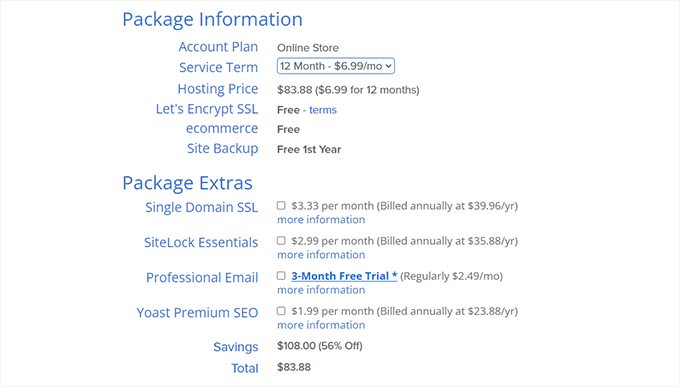
Infine, è necessario inserire le informazioni di pagamento per completare l’acquisto.
Una volta fatto ciò, Bluehost aprirà il cruscotto dell’account da cui è possibile gestire i siti web.
La cosa migliore è che Bluehost offre l’installazione di WordPress con un solo clic. Tuttavia, se state utilizzando un altro provider di hosting o avete in qualche modo saltato la fase di installazione, consultate la nostra guida su come installare WordPress per maggiori dettagli.
Ad esempio, in Bluehost è possibile accedere al proprio account e navigare nella scheda “Siti web”. Da qui, è sufficiente fare clic sul pulsante “Aggiungi sito” nell’angolo superiore.

In questo modo si avvierà l’installazione guidata di WordPress in Bluehost.
Potete fare clic sull’opzione “Installa WordPress” e fare clic sul pulsante “Continua”.

Successivamente, vi verrà chiesto di inserire un nome per il sito web del vostro negozio dell’usato online.
Una volta inserito il titolo, fare clic sul pulsante “Continua”.

Bluehost installerà ora WordPress e creerà il sito del vostro negozio dell’usato.
Una volta completata l’installazione, potete andare alla scheda “Siti web” per vedere il vostro nuovo sito. Fare clic sul pulsante “Modifica sito” per visualizzare il pannello di amministrazione di WordPress.

In alternativa, potete anche accedere alla vostra dashboard di WordPress andando su “yourthriftstore.com/wp-admin” direttamente dal browser.
Ecco come apparirà l’area di amministrazione di WordPress:

Successivamente, dovrete visualizzare le impostazioni di WordPress e assicurarvi che tutto sia configurato correttamente.
Per prima cosa, è necessario andare alla pagina Impostazioni ” Generale e aggiungere un titolo e un tagline per il sito WordPress. Se il titolo del sito vi soddisfa, non è necessario modificarlo.
Una tagline è una piccola descrizione del vostro negozio dell’usato. Tuttavia, è facoltativa e può essere aggiunta in un secondo momento.

Oltre a questo, dovrete anche assicurarvi che l’indirizzo di WordPress (URL) e l’indirizzo del sito (URL) utilizzino HTTPS anziché HTTP.
Successivamente, si può andare alla pagina Impostazioni ” Discussioni dal pannello di amministrazione e scorrere fino alla sezione “Prima che appaia un commento”.
Qui, fare clic sulla casella di controllo “Il commento deve essere approvato manualmente”. In questo modo, i vostri commenti saranno sottoposti a moderazione e contribuiranno a prevenire lo spam.

Per maggiori dettagli, consultare la nostra guida su come moderare i commenti in WordPress.
Impostazione di WooCommerce sul vostro sito
Il passo successivo è installare WooCommerce sul vostro sito web. È la migliore piattaforma di e-commerce costruita su WordPress.
Per prima cosa, è necessario installare e attivare il plugin WooCommerce. Se avete bisogno di aiuto, consultate la nostra guida su come installare un plugin di WordPress.
Dopo l’attivazione, verrà avviata la procedura di configurazione guidata di WooCommerce. È possibile fare clic sul pulsante “Imposta il mio negozio” per continuare.
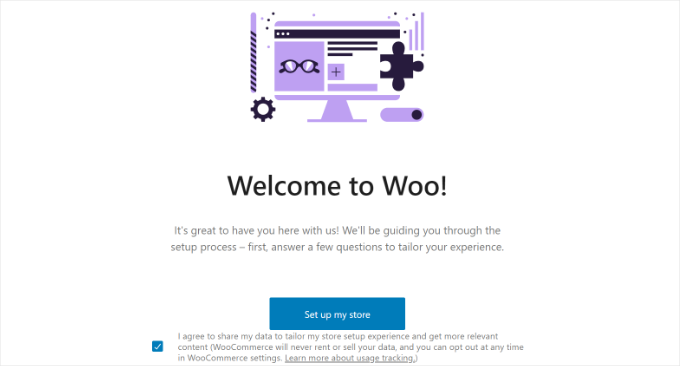
È sufficiente seguire le istruzioni sullo schermo per completare la configurazione di WooCommerce. Se avete bisogno di aiuto, consultate la nostra guida su come avviare un negozio online.
Una volta completata la configurazione, è possibile impostare le opzioni di pagamento sul proprio negozio dell’usato.
WooCommerce supporta alcuni dei gateway di pagamento più diffusi. È possibile accettare carte di credito, contrassegno, bonifici bancari, Stripe, PayPal e altro ancora.
Basta andare su WooCommerce ” Impostazioni dalla dashboard di WordPress e passare alla scheda “Pagamenti”.
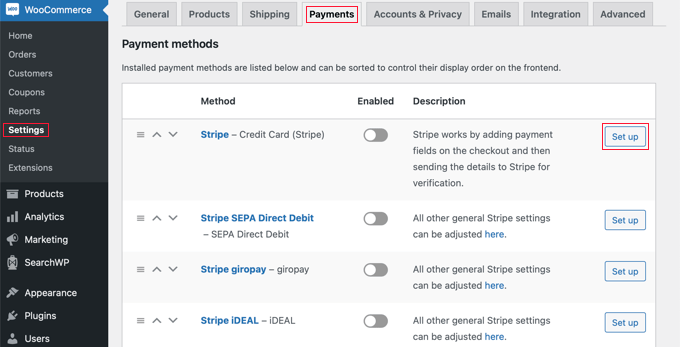
Potete fare clic sul pulsante “Imposta” per il servizio di pagamento che desiderate aggiungere al vostro negozio dell’usato online.
Ad esempio, supponiamo di voler configurare i pagamenti con carta di credito Stripe. È sufficiente collegare il proprio account Stripe o inserire le chiavi dell’account per aggiungere il metodo di pagamento al proprio negozio.
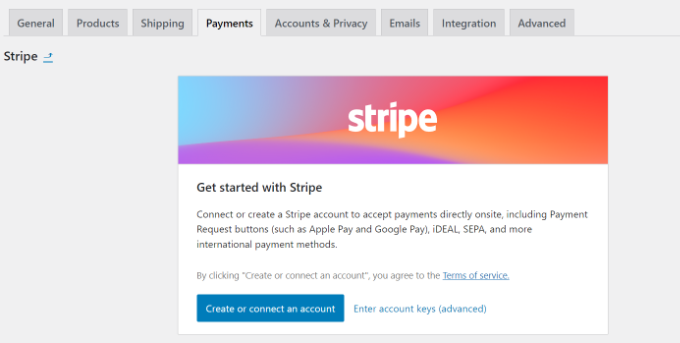
Un’altra impostazione opzionale che si può configurare in WooCommerce è quella delle zone di spedizione. Consente di aggiungere metodi e costi di spedizione diversi per le varie regioni.
Per maggiori dettagli, consultate la nostra guida su come aggiungere un calcolatore di spedizione al vostro sito WordPress.
Personalizzare il tema WordPress Thrift Store
Quando ci si iscrive al piano Bluehost Online Store, si ottiene un tema WordPress preinstallato.
Basta andare su Aspetto ” Temi e fare clic sul pulsante “Personalizza” per modificare il tema.
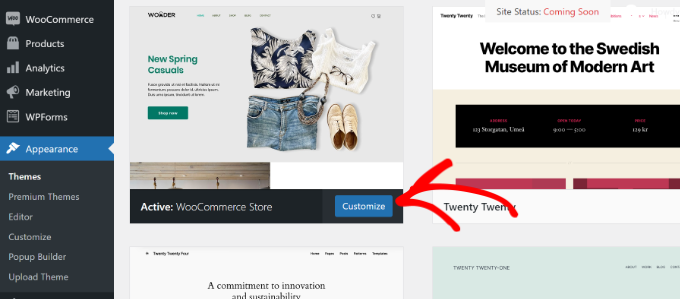
In questo modo si avvia l’Editor completo del sito di WordPress (FSE). È stato introdotto per la prima volta in WordPress 5.9 e utilizza i blocchi per modificare il tema, proprio come la modifica dei contenuti nell’editor dei blocchi.
L’obiettivo dell’editor completo del sito è quello di semplificare la modifica del sito web e renderla di facile utilizzo.
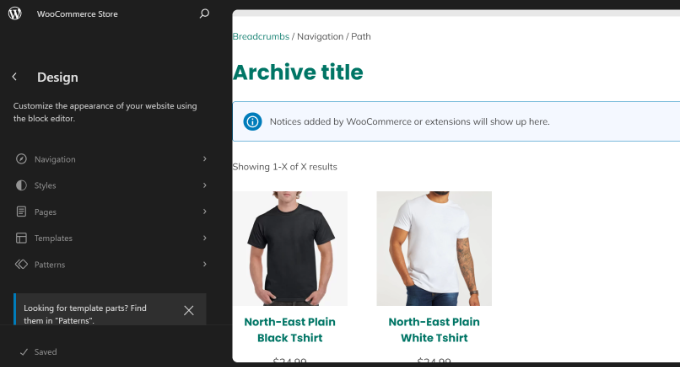
Per saperne di più, potete consultare la nostra guida completa alla modifica completa del sito WordPress.
Se non vi piace il tema predefinito, potete semplicemente cambiarlo. Ci sono migliaia di temi WordPress tra cui scegliere. Potete consultare il nostro elenco dei migliori temi WooCommerce WordPress per scegliere quello che più vi piace.
D’altra parte, potete creare un tema personalizzato per il vostro negozio dell’usato online utilizzando un costruttore di temi WordPress.
Ad esempio, SeedProd è il miglior costruttore di temi e pagine di destinazione che offre un’interfaccia drag-and-drop. Viene fornito con modelli precostituiti, che si possono facilmente personalizzare senza modificare il codice.

Potete seguire la nostra guida su come creare un tema WordPress personalizzato (senza codice).
Aggiunta di prodotti al vostro negozio dell’usato online
Ora che il vostro negozio dell’usato online è pronto e configurato, è il momento di aggiungere i prodotti a WooCommerce.
È sufficiente navigare nella pagina Prodotti ” Aggiungi nuovo dal pannello di amministrazione. Successivamente, è possibile inserire un nome per il prodotto e una breve descrizione.

Successivamente, è necessario scorrere verso il basso fino alla sezione “Dati del prodotto”.
Qui è possibile inserire il prezzo del prodotto nel campo “Prezzo normale ($)”. È inoltre possibile inserire un prezzo di vendita per il prodotto.
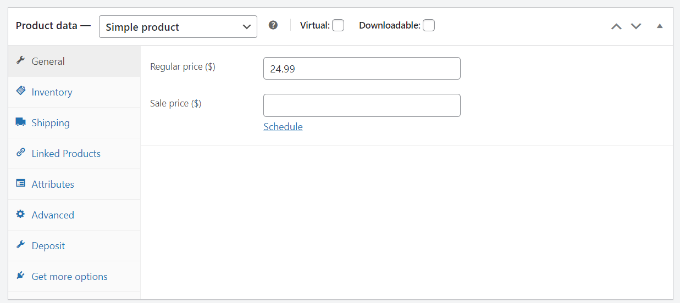
Successivamente, è possibile aggiungere le immagini dei prodotti dal pannello a destra.
È sufficiente navigare nella sezione Immagine del prodotto e aggiungere la propria immagine. Questa fungerà da immagine in evidenza per il vostro prodotto.
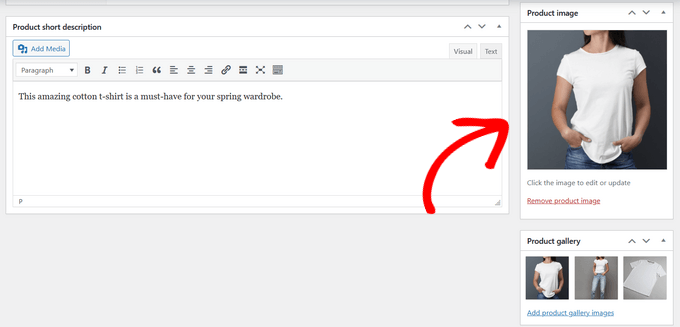
È inoltre possibile creare una galleria di prodotti e caricare altre immagini per un prodotto.
Una volta terminato, è sufficiente fare clic sul pulsante “Pubblica”.

Ora potete ripetere questa fase e aggiungere altri prodotti al vostro negozio dell’usato online.
L’utente può quindi visitare il proprio sito per vedere tutti i prodotti elencati nella pagina del negozio.
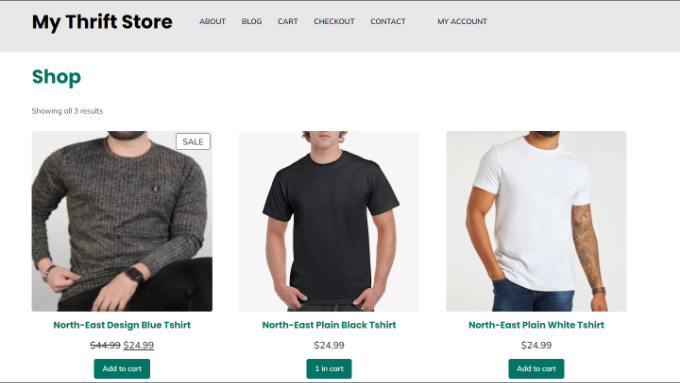
Procurarsi i prodotti per il vostro negozio dell’usato
Trovare regolarmente i prodotti per il vostro negozio dell’usato online può essere una sfida per molti imprenditori.
Tuttavia, ci sono diversi luoghi da cui è possibile reperire prodotti usati o pre-affittati. Ad esempio, una rapida ricerca su altri negozi dell’usato e su siti come eBay e Craigslist può aiutarvi a scoprire diversi prodotti da inserire nel vostro sito.
Allo stesso modo, anche visitare mercatini delle pulci, altri negozi locali e vendite di garage può aiutarvi a trovare i prodotti giusti per il vostro negozio. Questa è un’ottima opzione se vendete vestiti, libri e articoli elettronici di seconda mano.
Un’altra opzione è quella di permettere agli utenti di caricare i loro articoli per essere presi in considerazione nel vostro negozio dell’usato online. In questo modo, potrete costruire un inventario senza dover investire e semplicemente condividere i ricavi della vendita.
Potete anche creare un mercato online utilizzando WordPress, dove gli utenti possono vendere i loro prodotti utilizzando la vostra piattaforma di e-commerce. Ad esempio, le persone possono vendere i loro articoli usati sul vostro sito e darvi una percentuale o un compenso per l’utilizzo del vostro sito.
Aggiungere plugin per aumentare il traffico e promuovere le vendite
WordPress offre diversi plugin che agiscono come applicazioni per il vostro sito web. Permettono di aggiungere ulteriori caratteristiche e funzionalità e di personalizzare il vostro negozio dell’usato online.
Ad esempio, esistono plugin per aggiungere un modulo di contatto, gallerie di immagini di prodotti, confronti di prodotti, carte regalo, omaggi, popup e altro ancora.
È possibile scegliere tra oltre 59.000 plugin gratuiti per WordPress. Esistono anche plugin premium venduti da siti e sviluppatori di terze parti.
Se non siete sicuri di cosa cercare in un plugin prima di installarlo, potete consultare la nostra guida su come scegliere il miglior plugin per WordPress.
Detto questo, abbiamo selezionato alcuni plugin essenziali che dovreste installare sul vostro negozio dell’usato.
Aggiungere ulteriori caratteristiche e funzionalità
- WPForms – È il miglior plugin di moduli per WordPress che consente di aggiungere un modulo di contatto al vostro sito. È inoltre possibile creare altri tipi di moduli, come un modulo per il caricamento di file, un modulo per ordini/fatture, un modulo per pagamenti online e altro ancora.
- MonsterInsights – Con MonsterInsights potete collegare Google Analytics al vostro sito senza modificare il codice. Utilizzando il plugin, potrete ottenere informazioni sul comportamento degli utenti nel vostro negozio, su dove cliccano, su quali prodotti acquistano e da dove provengono.
- SeedProd – È il miglior costruttore drag-and-drop per creare landing page, layout e temi di siti web personalizzati senza alcuna conoscenza tecnica.
- Envira Gallery – Crea splendide gallerie di immagini per i prodotti del tuo negozio dell’usato online.
Ottimizzazione del sito web per SEO, prestazioni e conversioni
- All in One SEO (AIOSEO) – Ottimizza il tuo sito per i motori di ricerca senza conoscenze tecniche, migliora il SEO di WordPress e aumenta il traffico del sito web.
- OptinMonster – È il miglior software di lead generation e ottimizzazione delle conversioni. È possibile creare popup dinamici, modali, barre fluttuanti e altro ancora. Offre funzioni di personalizzazione per far crescere la vostra lista di e-mail e ottimizzare il vostro negozio dell’usato per le conversioni.
- PushEngage – Mostra le notifiche push sul vostro sito per entrare in contatto con i visitatori, riportarli sul vostro sito e aumentare il traffico.
- TrustPulse – Sfrutta il potere della riprova sociale con notifiche in tempo reale e aumenta le conversioni del commercio elettronico.
- WP Super Cache – Migliora la velocità e le prestazioni di WordPress utilizzando un plugin di caching gratuito.
- Coupon avanzati – Create coupon per WooCommerce per attirare più clienti e incrementare le vendite.
Migliorare la sicurezza del sito web
- Sucuri – È il miglior plugin per la sicurezza di WordPress che esegue la scansione di malware, previene i cyberattacchi e monitora le minacce online.
- Duplicator – Eseguite il backup automatico del vostro negozio online di articoli usati utilizzando il plugin e ripristinate i dati in caso di emergenza.
Altri plugin WordPress da considerare
- RafflePress – Organizzate omaggi e concorsi virali sul vostro negozio dell’usato per incrementare le vendite, i follower sui social media e gli abbonati alle e-mail.
- UserFeedback – Aggiungete sondaggi interattivi al vostro negozio online e raccogliete il feedback degli utenti. Utilizzate i dati per migliorare l’esperienza degli utenti e soddisfare le loro esigenze.
- Smash Balloon – Visualizza i contenuti dei social media sul tuo negozio e aumenta il coinvolgimento.
- Uncanny Automator – Automatizzare i flussi di lavoro per risparmiare tempo e semplificare il lavoro. Collegate plugin, siti e app per automatizzare il vostro negozio dell’usato.
- Constant Contact – È il miglior servizio di email marketing che potete utilizzare per tutte le vostre esigenze di posta elettronica. È possibile impostare facilmente campagne e-mail, autoresponder, test A/B, integrazione con WooCommerce e molto altro.
- WP Mail SMTP – Assicuratevi che le vostre e-mail di WordPress raggiungano la casella di posta dei vostri clienti e non finiscano nello spam. Risolvete i problemi di deliverability delle e-mail.
- LiveChat – Offrite assistenza in tempo reale ai clienti attraverso il software di live chat. Rispondete alle domande dei clienti, migliorate l’esperienza degli utenti e aumentate le vendite.
Potete anche dare un’occhiata al nostro elenco dei migliori plugin WooCommerce per trovare altre opzioni.
In WPBeginner, il nostro obiettivo principale è quello di fornire tutorial su WordPress utili e adatti ai principianti per utenti non esperti di tecnologia, piccoli imprenditori, blogger e proprietari di negozi di e-commerce.
Per saperne di più su WooCommerce e WordPress, potete seguire queste guide:
- WooCommerce semplificato: Un tutorial passo dopo passo [+ risorse].
- WooCommerce SEO facile – Guida passo dopo passo per posizionarsi al primo posto su Google
- La guida definitiva alla sicurezza di WordPress – Passo dopo passo
- 50 errori più comuni di WordPress e come risolverli
- Come aumentare il traffico del blog – in modo semplice (27 consigli comprovati)
- Come avviare un negozio di boutique online che stimoli le vendite
- Come creare un negozio di stampa su richiesta in WordPress
- Il Dropshipping reso semplice: Una guida passo passo per WordPress
- Come costruire una lista di e-mail in WordPress – Email Marketing 101
Speriamo che questo articolo vi abbia aiutato a capire come avviare un negozio dell’usato online utilizzando WordPress. Potreste anche consultare la nostra guida sui motivi importanti per cui dovreste usare WordPress e sui migliori servizi telefonici aziendali per le piccole imprese.
Se questo articolo vi è piaciuto, iscrivetevi al nostro canale YouTube per le esercitazioni video su WordPress. Potete trovarci anche su Twitter e Facebook.





Syed Balkhi says
Hey WPBeginner readers,
Did you know you can win exciting prizes by commenting on WPBeginner?
Every month, our top blog commenters will win HUGE rewards, including premium WordPress plugin licenses and cash prizes.
You can get more details about the contest from here.
Start sharing your thoughts below to stand a chance to win!
Kita says
why pay 69$ for ssl when lets encrypt ssl cert is free?
WPBeginner Support says
BlueHost connects to Let’s encrypt for the free SSL, not all hosts offer this connection so for some other hosts it would be $69.
Admin
Mrteesurez says
Let encrypt cert is free as you have said but I think those premium SSL are powerful and come with some additional security features such as warranties in case of data leakage, extra protection against phishing and others like that. Hosts like Bluehost connect to Let encrypts for SSL to cut the cost low especially for beginners that are just starting out.